Як робити та редагувати знімки екрана в Android Pie

Дізнайтеся, як робити знімки екрана на пристрої Android Pie та редагувати їх за допомогою цього докладного посібника.
Ви знаєте, що ввели правильний пароль, але чомусь у вас немає доступу до Інтернету. Ви ввімкнули модем, тому цього не може бути, але хвилини минають, а нічого. Коли ця проблема з’являється, її потрібно виправити якомога швидше, щоб вам не довелося продовжувати використовувати мобільні дані.
Існують різні поради, якими можна спробувати позбутися цієї проблеми раз і назавжди. Ви можете почати з найпростіших, оскільки ви будете здивовані, скільки разів простий перезапуск може вирішити проблему, як-от та, з якою ви маєте справу зараз.
Ви вже перевірили, чи ввімкнено модем і чи він увімкнений, але чи увімкнено параметр WiFi на вашому пристрої Android? Можливо, ви з якихось причин вимкнули його і забули знову ввімкнути. Також перевірте, чи ввімкнено режим польоту, оскільки ця опція також не дозволить вашому пристрою під’єднатися до Wi-Fi.
Щоб перевірити обидва ці параметри, проведіть пальцем униз від верхньої частини дисплея та перевірте, чи ввімкнено параметр Wi-Fi. Якщо ви не бачите опцію режиму польоту, проведіть пальцем униз ще раз, і вона має бути там.
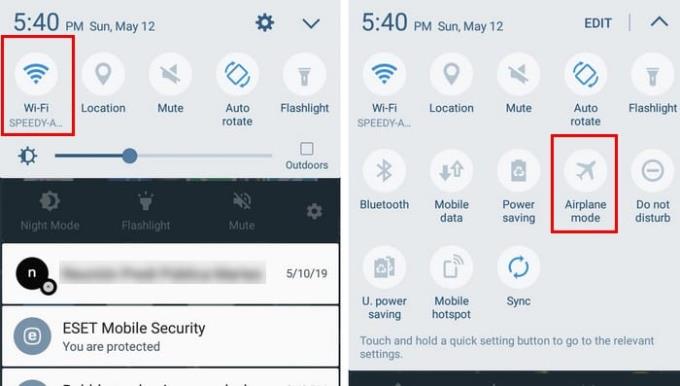
Як і випливає з назви, мета режиму енергозбереження — заощадити якомога більше енергії. Ця функція зазвичай вимикає ваш WiFi, оскільки відомо, що вона значно розряджає батарею.
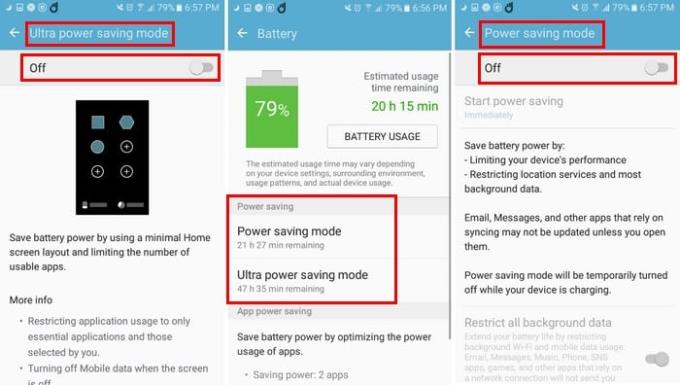
Щоб вимкнути функцію режиму економії заряду акумулятора, перейдіть до налаштувань пристрою та перейдіть до розділу акумулятор. У опції акумулятора ви побачите режим економії заряду батареї та режим ультразбереження акумулятора. Якщо у вас увімкнено будь-який з цих двох параметрів, виберіть їх і вимкніть їх.
Забути про мережу та повторне підключення – це варіант, який працював для мене раніше. Перейдіть до налаштувань, а потім до параметра WiFi. Буде перераховано мережі WiFi, які ви додали до свого телефону.
Вам потрібно буде натиснути й забути кожну мережу окремо. Коли ви торкнетеся кожної з мереж, унизу праворуч ви побачите синю опцію «Забути». Як тільки ви торкнетеся його, ви більше не матимете доступу до мережі.
Виконайте кроки, які ви зробили, щоб забути мережі, але цього разу потрібно знову підключитися. Торкніться мережі, з якою у вас виникли проблеми, і введіть пароль. Тепер ви зможете знову підключитися.
Можливо, ваш пристрій перериває з’єднання Wi-Fi, оскільки у вас вимкнено цю опцію. Щоб увімкнути цю функцію, перейдіть до Налаштувань, а потім до параметра WiFi. У верхньому правому куті перелічених з’єднань Wi-Fi торкніться опції Більше.
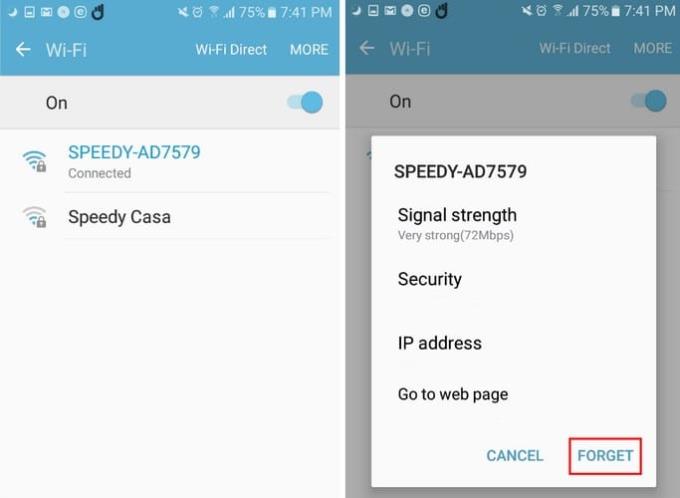
Якщо ви не бачите опцію «Увімкнути Wi-Fi під час сну», виберіть «Розширений», вона має бути там. Увімкнувши цю функцію, ви завжди будете підключені до мережі WiFi за вашим вибором, але це збільшить споживання батареї.
Використовуючи мобільні дані, ви все одно зможете підключатися до Інтернету, але ідея використання Wi-Fi ви можете заощадити значну кількість мобільних даних. Я пропустив метод, який спрацював для вас? Поділіться з нами в коментарях.
Дізнайтеся, як робити знімки екрана на пристрої Android Pie та редагувати їх за допомогою цього докладного посібника.
Animoji був однією з найбільш обговорюваних функцій iPhone, коли був запущений Animoji, але на даний момент вони були обмежені лише iPhone X. Однак є спосіб отримати щось подібне на своєму пристрої Android.
Дізнайтеся про можливості використання програми Zedge, щоб вибирати з тисяч різних мелодій дзвінка на своєму пристрої Android.
Дізнайтеся про те, як користуватися Android Pay зі свого смартфона або смарт-годинника Android.
Кілька користувачів Android можуть мати власний простір із власними програмами та даними на своїх пристроях. Ось як усе це налаштувати.
Дізнайтеся, як вирішити поширену проблему, коли сповіщення на вашому пристрої Android можуть затримуватися або не відображатися належним чином.
Дізнайтеся про деякі прийоми Gboard, про які ви, можливо, не знаєте з цієї публікації.
Користувачі Android роками благали Google додати темний режим або тему на свої мобільні телефони. Ось як це увімкнути.
Google вбудував у браузер Chrome функцію, відому як режим анонімного перегляду, яка дозволяє користувачам переглядати Інтернет, не маючи своєї історії.
Чим зручніше щось робити, тим краще, правда? Те ж саме стосується керування гучністю на пристрої Android. Наприклад, можливо, ви хочете
Радість і хвилювання, які приносить новий смартфон Android, можуть бути недовгими, якщо ви не зможете використовувати програми зі свого попереднього. Ось як переносити програми з одного пристрою на інший.
Смартфон – це ваш особистий пристрій. Однак іноді нам не залишається нічого іншого, як поділитися цим з друзями чи родиною. Ви можете не відчувати себе комфортно віддавати телефон, якщо на вашому пристрої є певні програми. Ось як їх приховати.
Хоча здебільшого програми на наших телефонах є, тому що ми їх хочемо і завантажили в якийсь момент, це не вірно для всіх.
Активність, записана у вашому обліковому записі Google вашим пристроєм Android, може шокувати вас. Керуйте своїми даними та конфіденційністю за допомогою цих порад.
Пошук дешевих авіаквитків – це перше, про що ви думаєте, коли настає час відпустки. Хто ж не хоче економити, чи не так? Але з такою кількістю варіантів
Дізнайтеся, чому під час спроби зробити знімок екрана ви отримуєте повідомлення про політику безпеки.
Android і iOS – дві найбільш часто використовувані операційні системи в мобільних телефонах. Коли справа доходить до покупки нового смартфона, багато покупців бентежаться, який саме придбати.
Android Pie має безліч чудових функцій. Деякі з цих функцій не так легко знайти, як інші, наприклад параметр «Прапори функцій». Щоб скористатися цими
Користувачі Android завжди шукають способи, щоб батарея своїх пристроїв працювала довше. У вас є багато цінної інформації на вашому пристрої, тому запустіть
Чи низький рівень гучності під час використання Bluetooth-гарнітури з Android. Вирішіть проблему за допомогою цього виправлення.
Після рутування вашого телефону Android ви отримуєте повний доступ до системи та можете запускати багато типів програм, які потребують root-доступу.
Кнопки на вашому телефоні Android призначені не лише для регулювання гучності чи активації екрана. За допомогою кількох простих налаштувань вони можуть стати ярликами для швидкого фотографування, перемикання пісень, запуску програм або навіть активації функцій екстреної допомоги.
Якщо ви залишили ноутбук на роботі, а вам потрібно терміново надіслати звіт начальнику, що вам слід зробити? Використати смартфон. Ще більш складно перетворити телефон на комп’ютер для легшого виконання кількох завдань одночасно.
В Android 16 є віджети екрана блокування, за допомогою яких ви можете змінювати його на свій смак, що робить його набагато кориснішим.
Режим «Картинка в картинці» в Android допоможе вам зменшити відео та переглянути його в режимі «картинка в картинці», переглядаючи відео в іншому інтерфейсі, щоб ви могли займатися іншими справами.
Редагування відео на Android стане простим завдяки найкращим програмам та програмному забезпеченню для редагування відео, які ми перерахували в цій статті. Переконайтеся, що у вас будуть красиві, чарівні та стильні фотографії, якими можна поділитися з друзями у Facebook чи Instagram.
Android Debug Bridge (ADB) – це потужний та універсальний інструмент, який дозволяє виконувати багато завдань, таких як пошук журналів, встановлення та видалення програм, передача файлів, отримання root-прав та прошивка користувацьких ПЗУ, створення резервних копій пристроїв.
Завдяки програмам з автоматичним натисканням. Вам не доведеться робити багато чого під час гри, використання програм або завдань, доступних на пристрої.
Хоча чарівного рішення немає, невеликі зміни у способі заряджання, використання та зберігання пристрою можуть суттєво уповільнити знос акумулятора.
Телефон, який зараз подобається багатьом людям, – це OnePlus 13, адже, окрім чудового апаратного забезпечення, він також має функцію, яка існує вже десятиліттями: інфрачервоний датчик (IR Blaster).



























